Mono ist eine Open-Source-Plattform zur Entwicklung von Anwendungen und Bibliotheken. Es wird seit 2002 von Novell Inc. entwickelt, wobei der Schwerpunkt auf dem von Microsoft entwickelten .NET-Framework liegt. Mono wird am häufigsten für die Entwicklung plattformübergreifender Tools und Anwendungen verwendet, die in .NET-Technologien integriert sind.
Mono bietet eine vollständige CLR (Common Language Runtime )-Implementierung, die Klassenbibliotheken oder Komponenten ausführen kann, die auf die ursprüngliche .NET-Laufzeit von Microsoft abzielen. Diese Klassenbibliotheken sind mit jedem System kompatibel, auf dem eine aktuelle Version von Mono installiert ist, einschließlich Linux, Mac OS X, Windows, Solaris, BSDs usw. Unter iOS wird MonoTouch zum Erstellen von iOS-Apps verwendet, und unter Android kann dies der Fall sein verwendet, um Programme zu schreiben, die auf Android-Geräten ausgeführt werden.
Mono bietet .NET Framework-Kompatibilität für Nicht-Windows-Plattformen sowohl auf Bibliotheksebene als auch auf API-Ebene (Application Programming Interface). Das bedeutet, dass Programme, die für Microsoft .NET unter Windows geschrieben wurden, auch auf Mono auf anderen von Mono unterstützten Plattformen mit minimaler oder keiner Neucodierung ausgeführt werden können.
Mono-Complete Linux bezieht sich auf ein Betriebssystem, das das Mono-Framework als Hauptplattform für die Anwendungsentwicklung verwendet, einschließlich der Fähigkeit, ausführbare Microsoft .NET Framework-Dateien mit dem Xamarin-Tool von Mono auszuführen. Mono-komplettes Linux kann zusammen mit anderen Betriebssystemen auf einem Computer installiert werden oder sie vollständig ersetzen, je nach Benutzerpräferenz.
Voraussetzungen
Um Mono unter Debian 11 zu installieren, sollten die folgenden Voraussetzungen erfüllt sein:
- Ein Server mit Debian 11 und einer funktionierenden Internetverbindung.
- Ein Konto mit sudo-Berechtigungen.
Aktualisieren des Systems
Es ist wichtig, das System zu aktualisieren, bevor Sie fortfahren. Führen Sie die folgenden Befehle nacheinander aus, um Ihr System zu aktualisieren.
sudo apt-get update
sudo apt-get upgrade -y
Sobald das System aktualisiert ist, führen Sie den folgenden Befehl aus, um die erforderlichen Abhängigkeiten zu installieren.
sudo apt-get install gnupg dirmngr apt-transport-https ca-certificates -y
Bevor Sie Mono installieren, sollten Sie sicherstellen, dass alle früheren Versionen von Mono von Ihrem System entfernt wurden. Die vorhandenen Versionen können mit der neuen Version in Konflikt geraten oder während des Installationsvorgangs zu unerwarteten Ergebnissen führen.
Führen Sie den folgenden Befehl aus, um Mono zu entfernen.
sudo apt remove --purge --auto-remove mono-runtime
Mono installieren
Jetzt, da Ihr System auf dem neuesten Stand ist und alle früheren Versionen von Mono entfernt wurden, können Sie mit der Installation beginnen.
Um mit dem Download zu beginnen, führen Sie den folgenden Befehl aus, um den Mono GPG-Schlüssel zu Ihrem System hinzuzufügen.
sudo apt-key adv --keyserver hkp://keyserver.ubuntu.com:80 --recv-keys 3FA7E0328081BFF6A14DA29AA6A19B38D3D831EF
Wenn der GPG-Schlüssel dem System hinzugefügt wurde, können Sie das Mono-Repository hinzufügen, das das neueste offiziell unterstützte Mono-Paket mit dem folgenden Befehl bereitstellt.
sudo sh -c 'echo "deb https://download.mono-project.com/repo/debian stable-buster main" > /etc/apt/sources.list.d/mono-official-stable.list'
Aktualisieren Sie nun das System mit dem folgenden Befehl.
sudo apt-get update
Führen Sie den folgenden Befehl aus, um zu überprüfen, ob sich Mono in Ihren lokalen Repositories befindet.
sudo apt search mono
Der Befehl durchsucht das Mono-Paket in allen verfügbaren Repositories und gibt sein Ergebnis wie unten gezeigt aus.

Führen Sie den folgenden Befehl aus, um Mono zu installieren.
sudo apt-get install mono-complete -y
Führen Sie den folgenden Befehl aus, um zu überprüfen, ob Mono erfolgreich auf Ihrem System installiert wurde.
mono --version
Die Ausgabe dieses Befehls sollte eine Versionsnummer sein, die der neuesten Version von Mono entspricht, wie unten gezeigt.

Sie können auch den folgenden Befehl ausführen, um das auf Ihrem System installierte Mono-Complete-Paket zu überprüfen.
sudo apt-cache policy mono-complete
Die Ausgabe dieses Befehls sollte der unten gezeigten ähneln.
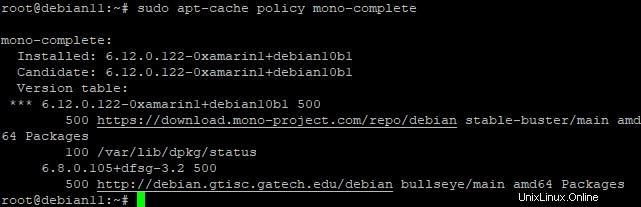
Die obige Installation ist eine grundlegende Installation, und Sie können auch andere Abhängigkeiten installieren, die möglicherweise für Ihr System erforderlich sind. Weitere Informationen finden Sie in der offiziellen Dokumentation.
Testen der Mono-Installation
Nachdem Mono auf Ihrem Debian-System installiert ist, können Sie die Installation testen, indem Sie eine einfache Mono-Anwendung erstellen, kompilieren und mit Mono ausführen.
Um eine einfache Mono-Anwendung zu erstellen, öffnen Sie Ihren bevorzugten Texteditor und erstellen Sie eine neue Datei mit dem Namen hello.cs. Wir werden den Nano-Texteditor verwenden, um die Datei in diesem Beispiel zu erstellen.
sudo nano hello.cs
Fügen Sie der Datei die folgenden Codezeilen hinzu.
using System;
public class HelloWorld
{
public static void Main(string[] args)
{
Console.WriteLine ("Hello World!");
}
}
Wo:
- using System:Diese Direktive weist den Compiler an, mscorlib einzuschließen, das Typen und Einstiegspunkte bereitstellt, die für die Entwicklung der meisten Klassenbibliotheksprogramme erforderlich sind.
- öffentliche Klasse HelloWorld:Dies ist eine Klasse namens "HelloWorld", abgeleitet von der Klasse namens "Object". Das bedeutet, dass HelloWorld die Instanzvariablen, Instanzmethoden, statischen Member usw. von Object haben wird.
- public static void Main:Diese Methode ist etwas Besonderes, da sie der Einstiegspunkt für jedes C#-Programm ist und nichts zurückgibt. Die string[]-Argumente bedeuten, dass diese Methode ein Array von Strings als Parameter akzeptiert.
- Console.WriteLine("Hello World!");:Gibt nur Hello World! zum Konsolenbildschirm.
Nachdem Sie die Datei erstellt haben, speichern und beenden Sie die Datei, indem Sie STRG+X drücken ,Y , dann Enter .
Jetzt haben Sie die C#-Codedatei erstellt, die mit Mono in eine EXE-Datei kompiliert werden soll, also ist es jetzt an der Zeit, den Code in Bytecode zu kompilieren. Führen Sie dazu den folgenden Befehl aus.
mono-csc hello.cs
Der obige Befehl weist mono -csc an, hello.cs mit dem Mono-Compiler zu kompilieren, der den Quellcode nimmt und daraus eine .exe-Datei generiert. Sie können den Befehl ls verwenden, um die neu erstellte Datei anzuzeigen.
ls -l *.exe
Wenn alles erfolgreich war, sollten Sie eine ausführbare Datei mit dem Namen „hello“ sehen, wie im Screenshot unten gezeigt.

Um das Programm auszuführen, führen Sie den mono-Befehl mit dem Dateinamen als Parameter aus.
mono hello.exe
Dieser Befehl druckt Hello World! auf Ihrer Konsole, die Sie im Screenshot unten sehen können.

Schlussfolgerung
Nachdem Mono auf Ihrem System installiert wurde, können Sie fortfahren und C#-Anwendungen erstellen. Weitere Informationen finden Sie in der offiziellen Dokumentation. Wir hoffen, dass dieser Artikel Ihnen hilft, Mono problemlos auf Ihrem System zu installieren.
Hinterlassen Sie Ihre Fragen und Ihr Feedback im Kommentarbereich unten.